xamppをディレクトリ移動させて、ポート番号のバッティング以外の原因で動かなくなった時の対処法
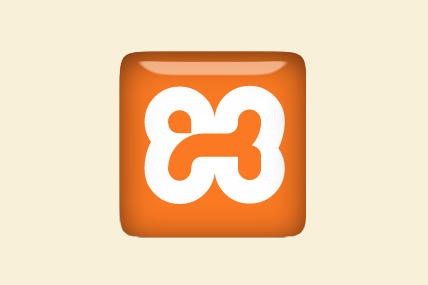
wordpressをローカル環境で動かすxamppさん。このxamppデータ一式をごっそりディレクトリ移動させた時、httpd.confのDocumentRootなどディレクトリ情報もきちんと書き換えしたはずなのに、なぜか起動しませんでした。
原因は、単純に書き換えが甘いだけでした。httpd.conf以外にも、自分の場合はたくさんのファイルでディレクトリ情報を書き換える必要がありました。
目次
xamppをディレクトリ移動させて、ポート番号のバッティング以外の原因で動かなくなった時の対処法
まずはポート番号に本当に原因がないか、調べておく
xamppでは、コントロールパネルの「Netstat」ボタンを押すだけで、自分のパソコンのポート情報を簡単に調べることができます。
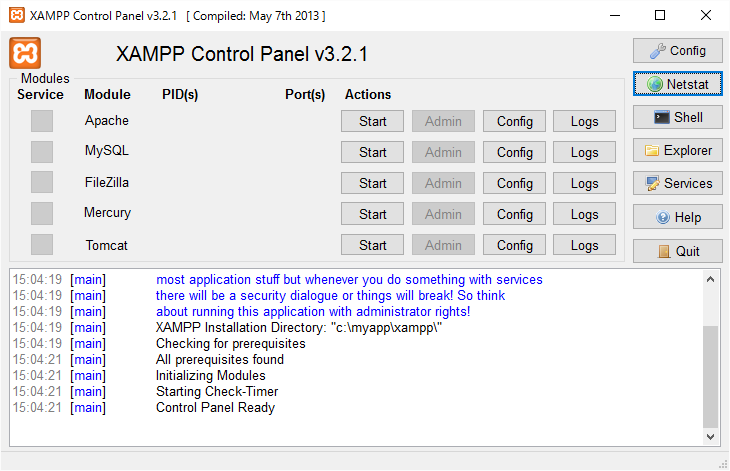
自分のパソコンのポート情報が一覧表示されます。
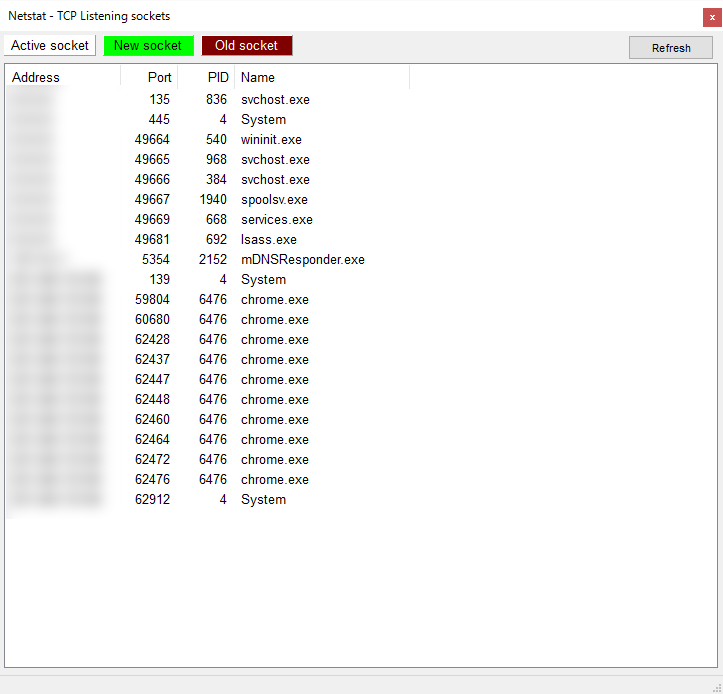
よくあるxamppのエラーは、skype起動により、ポート番号80が使われていて、同じように80のポート番号を使うxamppが動かないというものがあります。ポート番号のバッティングエラーであれば、スカイプを閉じるか、xamppのポート番号を変更すれば、解決します。
ドキュメントルートを変更する
xamppのデータをごそっとフォルダごとディレクトリ移動させる場合、xamppの各種設定ファイルに登録されているディレクトリ情報を書き換えてあげる必要があります。
一般的には、下記サイトに記載された項目についてドキュメントルートを書き換えてやれば、xamppのディレクトリ移動はできるようです。
▼下記サイトにて、主要な設定ファイルが、わかりやすくまとめてあります。
http://www.adminweb.jp/xampp/apache/index2.html
ただし、自分の場合は、これだけではダメでした。なぜかというと・・・自分は昔、ディレクトリ移動する際、「すべてのファイルにおいてディレクトリ情報を修正しておけば間違いないだろう」と考えて、Grepで一括置換してしまっていたからです。(そういえば、すっかり忘れていました。)
Grepで、ディレクトリ情報の一括検索および一括置換を実施してみる
ディレクトリ移動前のディレクトリ情報をキーにして文字列検索してみると、やはりというべきか、一般的に修正すれば良いファイル以外にも、大量の未修正ファイルの存在が発覚しました。
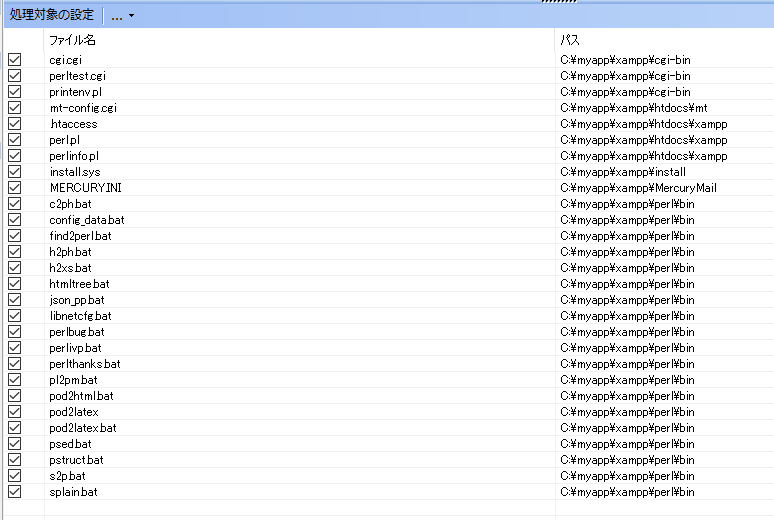
perl関連、cgi関連のファイルはMT(Movable Type)のものだと思います。併せて修正しておきます。注意点は、ディレクトリ情報を区切るスラッシュが「/」と「\」で二種類が存在しますので、念のため、両方で検索することを推奨します。
ちなみに両方ともに一括置換したところ、ぶじにxamppさんが起動してくれました!
まとめ
ディレクトリ移動させた時にエラーが続く場合は、一括検索や一括置換で、ディレクトリ情報を疑ってみましょう。案外、あっさり解決するかもしれません。
・・・しかし、「xamppのエラー」で調べてみた時、Googleの検索1ページ目に「ポート番号のエラーが原因」ばかりが表示される現象には、ちょっと物言いしたくなりました。まあ、色々と工夫して検索すれば良いのですが、もう少し良い方法はないものかどうか・・・。ネットに転がる膨大な情報のうち、自分の興味に対してヒットするものをすべて串刺しにできるようなツールが欲しいところです。